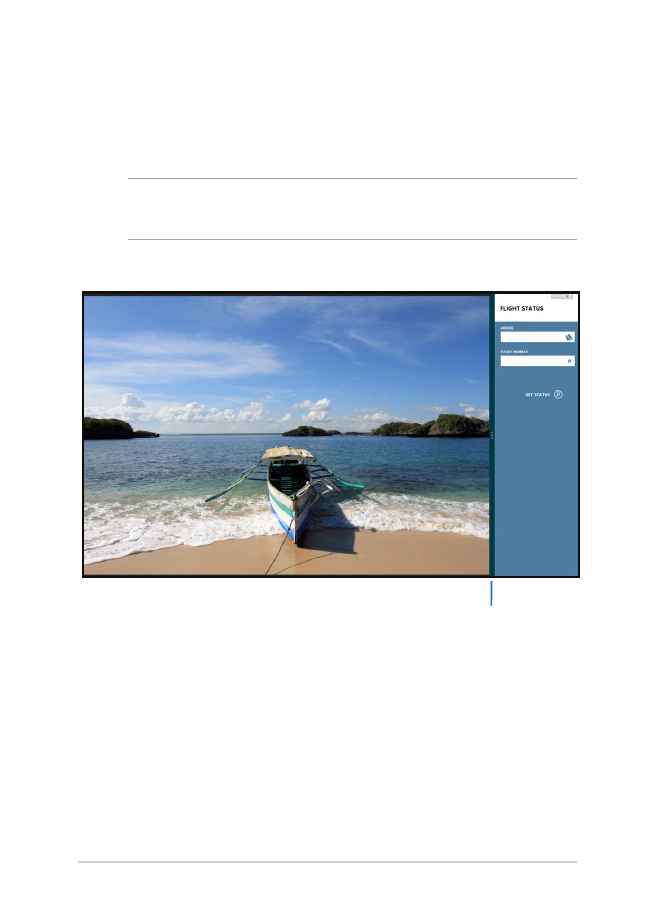
Fitur Snap
Fitur Snap menampilkan dua app side-by-side sehingga memungkinkan
Anda untuk bekerja atau beralih diantara app.
PENTING! Pastikan bahwa resolusi layar PC Notebook Anda ditetapkan
ke 1366 x 768 piksel atau lebih tinggi sebelum menggunakan fitur Snap.
Snap bar
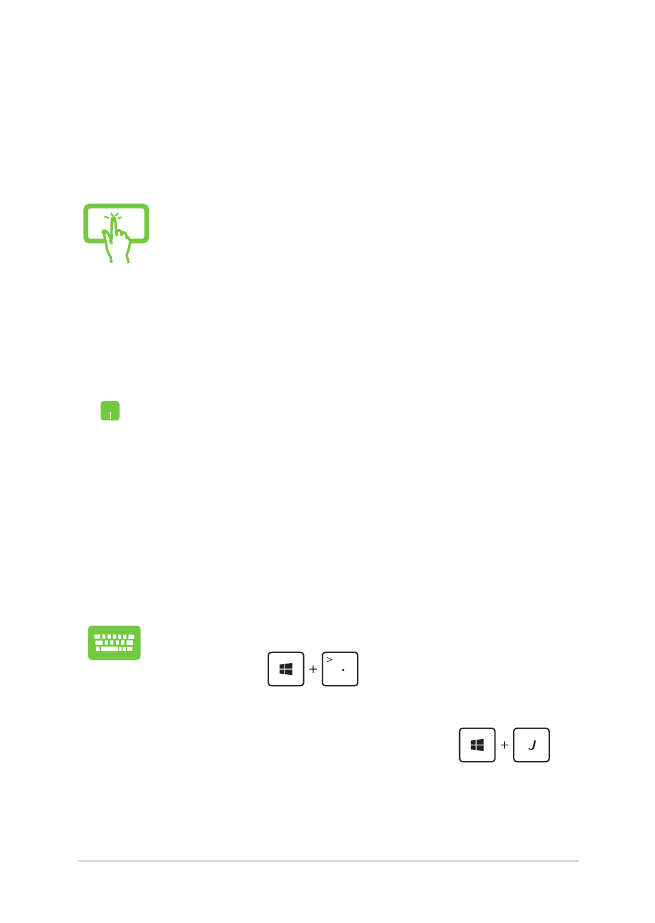
Panduan Pengguna Elektronik PC Notebook
63
Menggunakan Snap
Gunakan layar sentuh*, panel sentuh atau keyboard PC Notebook
untuk mengaktifkan dan menggunakan Snap.
1.
Membuka app yang Anda ingin snap.
2.
Geser mouse pointer di sisi atas layar.
3.
Setelah mouse pointer merubah menjadi ikon
tangan langsung ditarik, kemudian menaruh app
ke sisi kiri atau kanan panel display.
4.
Membuka app lain.
1.
Membuka app yang Anda ingin snap.
2. Tekan
.
3.
Membuka app lain.
4.
Untuk beralih diantara app, tekan
.
1.
Membuka app yang Anda ingin snap.*
2.
Sentuh dan tahan bagian teratas aplikasi, lalu tarik
ke sisi kiri atau kanan layar hingga panel snap
ditampilkan.*
3.
Membuka app lain.*
* hanya pada model tertentu
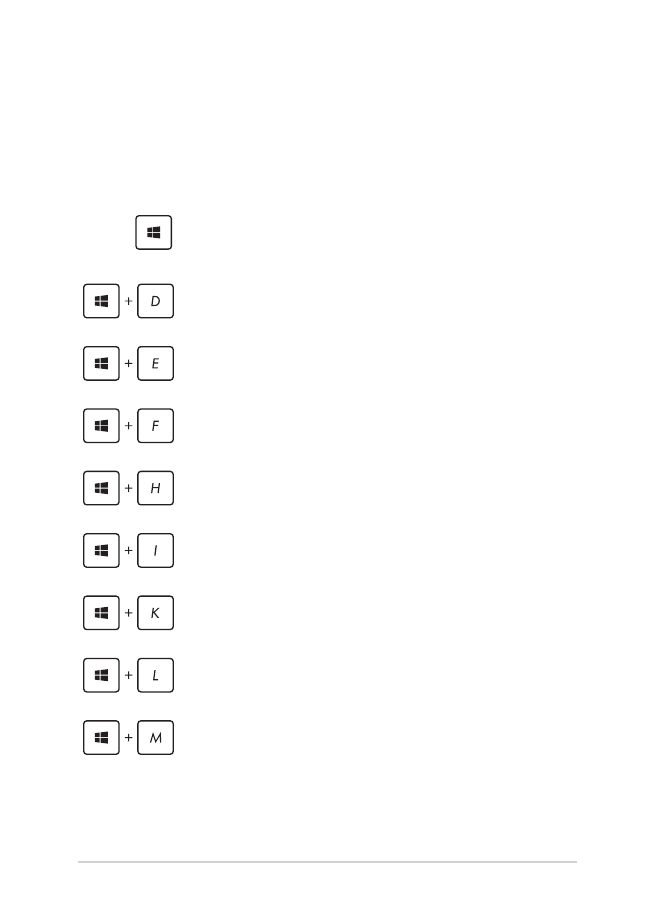
64
Panduan Pengguna Elektronik PC Notebook